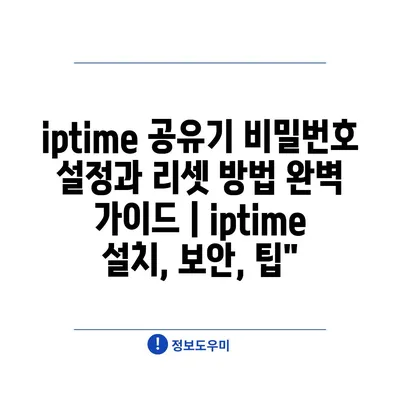인터넷 환경에서 보안은 매우 중요한 요소입니다.
특히, 공유기의 비밀번호 설정은 나의 개인 정보를 지키기 위한 첫걸음입니다.
이 가이드에서는 iptime 공유기의 비밀번호를 설정하는 방법과 reset 방법을 자세히 알아보겠습니다.
먼저, 비밀번호를 설정함으로써 불필요한 외부 침입을 막을 수 있습니다.
공유기 초기 상태에 있는 경우, 기본 비밀번호를 변경하는 것이 필수적입니다.
또한, 비밀번호를 잊어버렸다면 리셋을 통해 기본 설정으로 돌아갈 수 있습니다.
이 과정은 간단하며, 누구나 쉽게 따라할 수 있도록 단계별로 설명합니다.
마지막으로, 보안 관련 팁도 공유해 드리니 많은 도움이 되길 바랍니다.
이제 안전하고 유용한 인터넷 환경을 위해 함께 시작해 보겠습니다.
✅ ipTIME 공유기의 비밀번호 설정 방법을 자세히 알아보세요.
iptime 공유기 비밀번호 설정 방법 소개
iptime 공유기를 안전하게 사용하기 위해선 비밀번호 설정이 필수적입니다. 공유기에 기본으로 설정된 비밀번호를 사용하면 해킹 등의 위험이 높아지기 때문에, 사용자에게만 알려진 강력한 비밀번호로 변경해야 합니다.
먼저, iptime 공유기에 접속하기 위해 웹 브라우저를 열고, 주소창에 192.168.0.1을 입력합니다. 그러면 로그인 페이지가 나타나며, 기본적으로 admin/admin을 사용해 로그인할 수 있습니다. 하지만 이 또한 변경해주는 것이 좋습니다.
로그인 후, 메인 화면에서 ‘고급 설정’으로 이동합니다. 다음으로 ‘무선 LAN 설정’ 메뉴를 선택해 주세요. 여기서 SSID와 비밀번호를 설정할 수 있습니다. 비밀번호는 최소 8자 이상으로 설정하고, 영문 대소문자와 숫자, 특수문자를 혼합하여 안전한 비밀번호를 만드는 것이 중요합니다.
비밀번호 변경 후 ‘적용’ 버튼을 클릭하고 재부팅을 해야 변경 사항이 적용됩니다. 이 때, 새로운 비밀번호를 잊어버리지 않도록 주의하세요. 비밀번호를 잃어버린 경우, 공유기를 초기화해야 할 수도 있습니다.
만약 비밀번호를 변경한 후에 공유기에 접속하지 못한다면, 아래와 같은 방법으로 초기화를 수행할 수 있습니다:
- 공유기 후면의 리셋 버튼을 10초 이상 누릅니다.
- 전원을 껐다가 1분 후에 다시 켜줍니다.
- 다시 한 번 192.168.0.1로 접속하여 기본 비밀번호로 로그인합니다.
초기화를 진행한 후 다시 비밀번호를 설정하고, 모든 기기가 새로운 비밀번호로 연결될 수 있도록 해 줘야 합니다. 이처럼 iptime 공유기 비밀번호 설정과 리셋 방법을 숙지하면 더욱 안전한 인터넷 환경을 사용할 수 있습니다.
또한, 주기적으로 비밀번호를 변경해 주는 것이 좋습니다. 인터넷 보안은 지속적인 관심이 필요하며, 비밀번호 강화를 통해 사용자의 개인정보와 데이터를 지킬 수 있습니다.
✅ ipTIME 공유기의 비밀번호 설정 방법을 지금 바로 알아보세요!
공유기 초기화 시 주의사항 정리
공유기를 초기화하는 과정은 비교적 간단하지만, 몇 가지 주의사항을 사전에 알고 있으면 더 쉽게 진행할 수 있습니다. 초기화를 통해 설정이 초기 상태로 돌아가므로, 이전에 만들었던 비밀번호나 SSID 정보는 모두 지워집니다. 따라서 초기화 전에 필요한 내용을 메모해 두는 것이 중요합니다.
| 주의사항 | 설명 | 대처 방법 |
|---|---|---|
| 비밀번호 잊지 않기 | 초기화하면 기존 비밀번호가 사라지므로, 작성된 비밀번호를 기록해 두어야 합니다. | 비밀번호를 안전한 곳에 기록하고 필요 시 확인합니다. |
| SSID 확인 | SSID도 초기화되므로, 사용 중인 네트워크 이름을 적어두는 것이 필요합니다. | 기존 SSID를 메모해 두고 초기화 후 다시 설정합니다. |
| 설정 자료 백업 | 특정 설정이 필요할 경우, 초기화 전 관련 설정을 백업해 두는 것이 유리합니다. | 공유기 관리 페이지에서 설정을 백업하는 기능을 사용합니다. |
| 전원 연결 상태 | 초기화 중에 전원이 꺼지면 고장날 수 있습니다. 안정적인 전원 연결을 확인해야 합니다. | 전원 플러그를 잘 연결하고 중간에 끊어지지 않도록 주의합니다. |
이와 같은 주의사항을 명심하면, 공유기 초기화 시 발생할 수 있는 불편함을 최소화할 수 있습니다. 초기화가 완료된 후에는 다시 원활한 인터넷 사용을 위해 신속히 설정을 재구성해야 합니다.
✅ 무제한 클라우드 스토리지의 안전성에 대해 알아보세요.
안전한 비밀번호 생성 팁
비밀번호의 중요성
안전한 비밀번호는 온라인 보안을 높이는 첫걸음입니다.
비밀번호는 개인 정보를 보호하는 중요한 수단입니다. 간단한 비밀번호는 해킹의 위험을 높이기 때문에, 복잡하고 예측하기 힘든 비밀번호 생성이 필수적입니다. 안전한 비밀번호는 계정의 무단 접근을 막는데 큰 도움을 줍니다. 인터넷 사용 시 항상 비밀번호의 중요성을 인식하고 강력한 비밀번호를 설정하는 것이 중요합니다.
비밀번호 길이와 조합
길고 복합적인 비밀번호는 보안에 큰 도움이 됩니다.
안전한 비밀번호는 길이가 길고 다양한 문자가 포함되어야 합니다. 최소 12자리 이상의 비밀번호를 사용하는 것이 좋습니다. 대문자, 소문자, 숫자 및 특수문자를 조합하여 비밀번호의 복잡성을 높이는 것이 중요합니다. 예를 들어 “MyP@ssw0rd2023!”와 같이 구성하면 복잡성이 증가합니다.
개인 정보 피하기
기본 정보는 비밀번호에 포함하지 않는 것이 좋습니다.
비밀번호에 자신의 이름, 생일, 주소와 같은 개인 정보를 포함시키는 것은 위험합니다. 해커들은 이러한 정보를 쉽게 추측할 수 있기 때문입니다. 대신 의미가 있지만 개인과는 무관한 단어들을 사용하는 것이 더 안전합니다. 예를 들어 좋아하는 취미나 색상을 활용해 보세요.
비밀번호 관리 방법
비밀번호를 관리하는 효과적인 방법을 찾아야 합니다.
여러 개의 계정을 가지고 있다면 각기 다른 비밀번호를 사용하는 것이 중요합니다. 하지만 이를 기억하기 어렵다면 비밀번호 관리자 프로그램을 사용하는 것이 유용합니다. 이러한 도구는 다양한 비밀번호를 안전하게 저장하고 관리해 주며, 필요할 때 쉽게 사용할 수 있게 도와줍니다.
주기적인 비밀번호 변경
비밀번호 변경은 정기적으로 이루어져야 합니다.
비밀번호를 정기적으로 변경하는 것은 보안을 강화하는 좋은 방법입니다. 최소 3-6개월마다 비밀번호를 업데이트하여, 기존 비밀번호가 유출될 위험을 줄일 수 있습니다. 더불어 만약 의심스러운 활동이나 해킹이 의심되는 경우 즉시 비밀번호를 변경해야 합니다.
✅ 암호화폐 거래소에서 안전하게 거래하는 방법을 알아보세요.
기본 비밀번호 변경 절차 공지
1, 공유기 웹 페이지 접속
- 먼저 컴퓨터나 스마트폰의 웹 브라우저를 열어 iptime 공유기의 IP 주소에 접속합니다. 보통 기본 주소는 192.168.0.1 또는 192.168.1.1입니다.
- 로그인 화면이 나타나면, 기본 사용자 이름과 비밀번호를 입력합니다. 기본값은 ‘admin’과 ‘admin’입니다.
접속 방법
공유기 IP 주소에 접속하기 위해서는 유선 LAN 케이블이나 Wi-Fi 연결이 필요합니다. 스마트폰 사용 시, 모바일 데이터가 아닌 Wi-Fi를 통해 접속해야 합니다.
로그인 정보 보관
로그인 후, 새로운 비밀번호를 설정하기 전에 현재 비밀번호를 기억해 두거나 메모해 두는 것이 좋습니다. 비밀번호를 잊어버릴 경우, 공유기 리셋이 필요할 수 있습니다.
2, 비밀번호 변경하기
- 로그인 후, 메인 메뉴에서 관리 설정 또는 보안 설정 메뉴를 선택합니다.
- 비밀번호 변경 옵션을 찾아 새로운 비밀번호를 입력하고 확인합니다. 강력한 비밀번호를 설정하는 것이 중요합니다.
비밀번호 강도
비밀번호는 대문자, 소문자, 숫자, 특수 문자를 조합하여 최소 8자리 이상으로 설정해야 합니다. 이렇게 할 경우 보안이 강화되고 해킹 시도를 줄일 수 있습니다.
변경 후 확인
비밀번호를 변경한 후, 반드시 로그아웃한 다음 다시 로그인하여 새로운 비밀번호가 정상 작동하는지 확인해야 합니다. 문제가 생길 경우, 즉시 이전 비밀번호로 다시 설정해볼 수 있습니다.
3, 비밀번호 변경 시 주의사항
- 비밀번호를 변경할 때는 안전한 장소에 기록해 두는 것이 좋습니다. 모든 장치에서 사용할 수 있도록 합니다.
- 비밀번호를 너무 자주 변경하면 오히려 관리하기 어려워질 수 있음을 유의하세요.
비밀번호 관리 팁
비밀번호 관리 프로그램을 사용하여 여러 비밀번호를 안전하고 효율적으로 관리할 수 있습니다. 이 프로그램은 비밀번호를 자동으로 생성하고 저장해 주므로 유용합니다.
리셋 필요 시 대처 방법
비밀번호를 잊어버린 경우, 공유기 뒷면 또는 아래쪽의 리셋 버튼을 눌러 기본값으로 초기화할 수 있습니다. 이 과정은 모든 설정을 초기화하므로 신중하게 진행해야 합니다.
✅ iptime 공유기 비밀번호 설정 방법을 자세히 알아보세요.
iptime 보안 설정을 통한 네트워크 강화
iptime 공유기 비밀번호 설정 방법 소개
iptime 공유기의 비밀번호를 설정하는 것은 네트워크를 보호하는 첫 단계입니다. 설정 메뉴에 접속하여 ‘관리자 비밀번호’를 선택하면 간편하게 비밀번호를 변경할 수 있습니다. 신규 비밀번호는 안전성을 고려하여 설정해야 합니다.
“iptime 공유기 비밀번호 설정 방법 소개는 네트워크 보안을 강화하는 필수 과정이다.”
공유기 초기화 시 주의사항 정리
공유기를 초기화할 경우 모든 설정이 초기 상태로 돌아가므로, 이전 설정 내용을 미리 기록해 두는 것이 좋습니다. 초기화 후 새로운 비밀번호 설정이 필요하니, 보안에 유의해야 합니다.
“공유기 초기화 시 주의사항 정리는 시스템을 다시 설정할 때 잊지 말아야 할 중요 포인트입니다.”
안전한 비밀번호 생성 팁
안전한 비밀번호는 길고 복잡해야 하며, 문자, 숫자, 특수문자를 혼합하여 사용해야 합니다. 또한, 생일이나 이름과 같은 쉽게 예측할 수 있는 내용을 사용하지 않는 것이 좋습니다.
“안전한 비밀번호 생성 팁은 강력한 보안의 기본이자 핵심입니다.”
기본 비밀번호 변경 절차 공지
기본 비밀번호는 사용자가 처음 설정할 때 변경해야 합니다. 관리자 페이지에 로그인 후 ‘비밀번호 변경’ 옵션을 통해 스스로의 필요에 맞춰 안전하게 변경할 수 있습니다.
“기본 비밀번호 변경 절차 공지는 네트워크 보안을 향상시키기 위한 필수적인 단계입니다.”
iptime 보안 설정을 통한 네트워크 강화
iptime의 다양한 보안 설정을 적용하면 네트워크를 더욱 안전하게 보호할 수 있습니다. WPA2 암호화 및 방화벽 설정을 통해 외부 침입으로부터 보호하는 것이 중요합니다.
“iptime 보안 설정을 통한 네트워크 강화는 연결된 모든 기기에 대한 안전을 보장합니다.”
✅ 아이폰 분실 모드 설정법과 안전하게 사용하는 방법을 알아보세요.
iptime 공유기 비밀번호 설정과 리셋 방법 완벽 설명서 | iptime 설치, 보안, 팁에 대해 자주 묻는 질문 TOP 5
질문. iptime 공유기의 비밀번호는 어떻게 설정하나요?
답변. iptime 공유기의 비밀번호 설정은 먼저 웹 브라우저에서 공유기 IP 주소에 접속하여 관리 페이지에 로그인합니다. 보통 기본 IP 주소는 192.168.0.1입니다. 로그인 후, 무선 설정 메뉴에서 비밀번호를 변경할 수 있습니다. 설정 후 반드시 저장을 눌러주세요.
질문. 비밀번호를 잊어버렸다면 어떻게 하나요?
답변. 비밀번호를 잊어버린 경우, 공유기 리셋을 통해 초기화하는 방법이 있습니다. 공유기 뒷면에 있는 리셋 버튼을 길게 누르시면 초기 설정으로 돌아갑니다. 초기화 후에는 다시 비밀번호를 설정해야 합니다.
질문. iptime 공유기 비밀번호 강도는 얼마나 중요한가요?
답변. iptime 공유기 비밀번호의 강도는 매우 중요합니다. 강력한 비밀번호는 외부 공격으로부터 네트워크를 보호하는 데 필수적입니다. 최소 8자 이상으로 대문자, 소문자, 숫자, 특수문자를 조합하여 설정하는 것이 좋습니다.
질문. 리셋 후에도 문제가 발생했을 때는 어떻게 하나요?
답변. 리셋 후에도 문제가 발생한다면 펌웨어 업데이트를 고려해 보세요. iptime 공식 웹사이트에서 최신 펌웨어를 다운로드하여 적용할 수 있습니다. 또한, 설정이 올바르게 되었는지도 점검해 보시기 바랍니다.
질문. 비밀번호 설정 외에 추가적인 보안 설정이 있을까요?
답변. 네, 비밀번호 설정 외에도 MAC 주소 필터링, 프로토콜 제한, 게스트 네트워크 등의 추가적인 보안 설정이 있습니다. 이러한 기능을 활용하면 네트워크를 더 안전하게 보호할 수 있습니다.